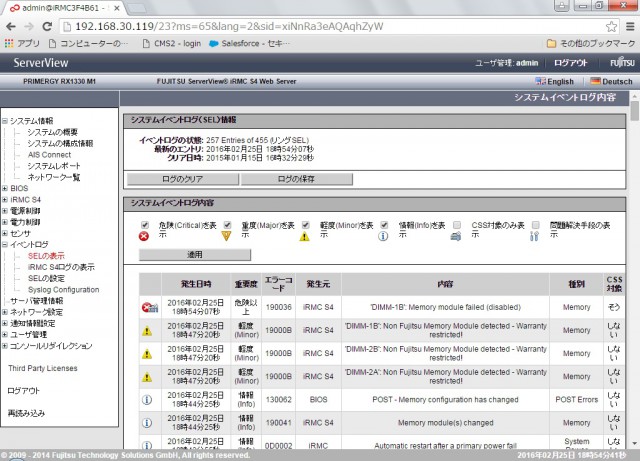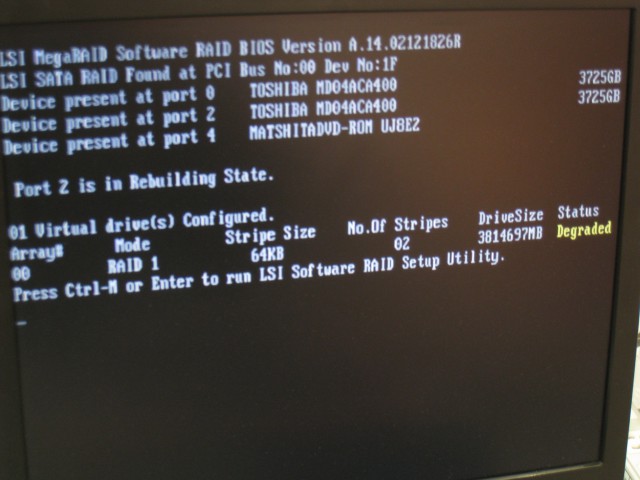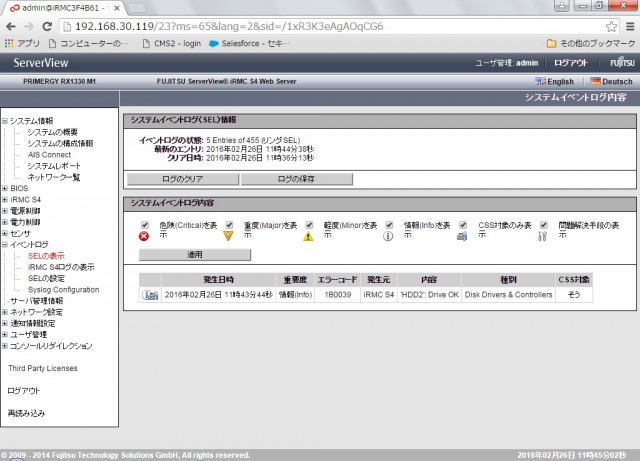富士通PRIMERGYのIRMCを有効活用
富士通のPRIMERGYにはIRMCという管理機能が標準装備しています。(TX1310シリーズは除く)
現状、PRIMERGYはBIOSのログを確認するにはIRMCを利用するしか方法が御座いません。
接続方法はこちらの富士通サイトをご覧いただければ詳しく記載が御座います。
簡単に言いますと、背面にある「スパナマークのLANポート」にLAN接続→F2でBIOSに入り、IRMCにIPアドレスを振る(DHCPまたはStatic)→PCからブラウザ(Chrome、Edgeなど)で設定したIPを入力する。
デフォルトはID:admin PASSWORD:adminです。
RX1330M1で何かが故障した場合、フロント部分のCSSが点灯します。CSSの点灯は主に、
メモリの故障、HDDの故障、ファンの故障
となります。故障箇所が特定しやすい箇所のエラーとなっております。クリティカルな箇所(主にマザーボード)は!が点灯します。
ですが、これだけでは何が起きているのか分かりません。そこでこの内容を確認するためにIRMCを活用します。
ログを見ますとこのようにメモリに不具合が出たことが分かります。
こちらはHDDの故障。(わざとHDDを取り外してみました)
BIOS時ではこのようにDegradedが出ます。
IRMCではこのように表示されます。
今回、RX1330M1に搭載しましたパーツ類は他社製です。IRMCは他社製のパーツでもエラー判別できます。純正パーツでオンサイト保守にこだわらなければ他社製パーツとIRMCを融合することでローコストでサーバ運用が可能です。WindowsでしたらさらにMSMを使うことでHDDの状態がより詳しく表示出来ます。是非ご活用ください。
(2019/12/2 追記)
上記でご案内致しましたIRMCポート搭載の
現行機種を、当社オンラインショップで販売中です。
是非ご確認ください。
■おっとサーバ店 オンラインショップ
▼富士通 PRIMERGY
【TX1320 M4】
→ OSなしカスタムモデル
→ Windowsインストール済カスタムモデル
・WindowsServer インストール済
・WindowsStorageServer(ファイルサーバ専用)インストール済
→ その他OSインストールカスタムモデル
【TX1330 M4】
→ OSなしカスタムモデル
→ Windowsインストール済カスタムモデル
・WindowsServer インストール済
・WindowsStorageServer(ファイルサーバ専用)インストール済
→ その他OSインストールカスタムモデル
【RX1330 M4】
→ OSなしカスタムモデル
→ Windowsインストール済カスタムモデル
・WindowsServer インストール済
・WindowsStorageServer(ファイルサーバ専用)インストール済
→ その他OSインストールカスタムモデル